Wie kannst du Text mit UPDF für Mac bearbeiten?
- 1. PDF-Text Bearbeiten
- 2. Text zu PDF Hinzufügen
- 3. Rich Text zu PDF hinzufügen
- 4. Text als Kommentar zu PDF Hinzufügen
Windows • macOS • iOS • Android 100% sicher
1. PDF-Text Bearbeiten
Öffne ein PDF-Dokument zur Bearbeitung.
- Klicke auf das Symbol PDF bearbeiten im linken Bereich, um in den PDF-Bearbeitungsmodus zu wechseln.

- Klicke auf die zu bearbeitende Zeile oder den Absatz. Daraufhin wird eine lila Umrandung angezeigt. Du kannst nun den Text nach Belieben ändern.
- Ziehe, um den Text auszuwählen. Danach kannst du Schriftart, Schriftgröße, Schriftstil, Textausrichtung usw. ändern.
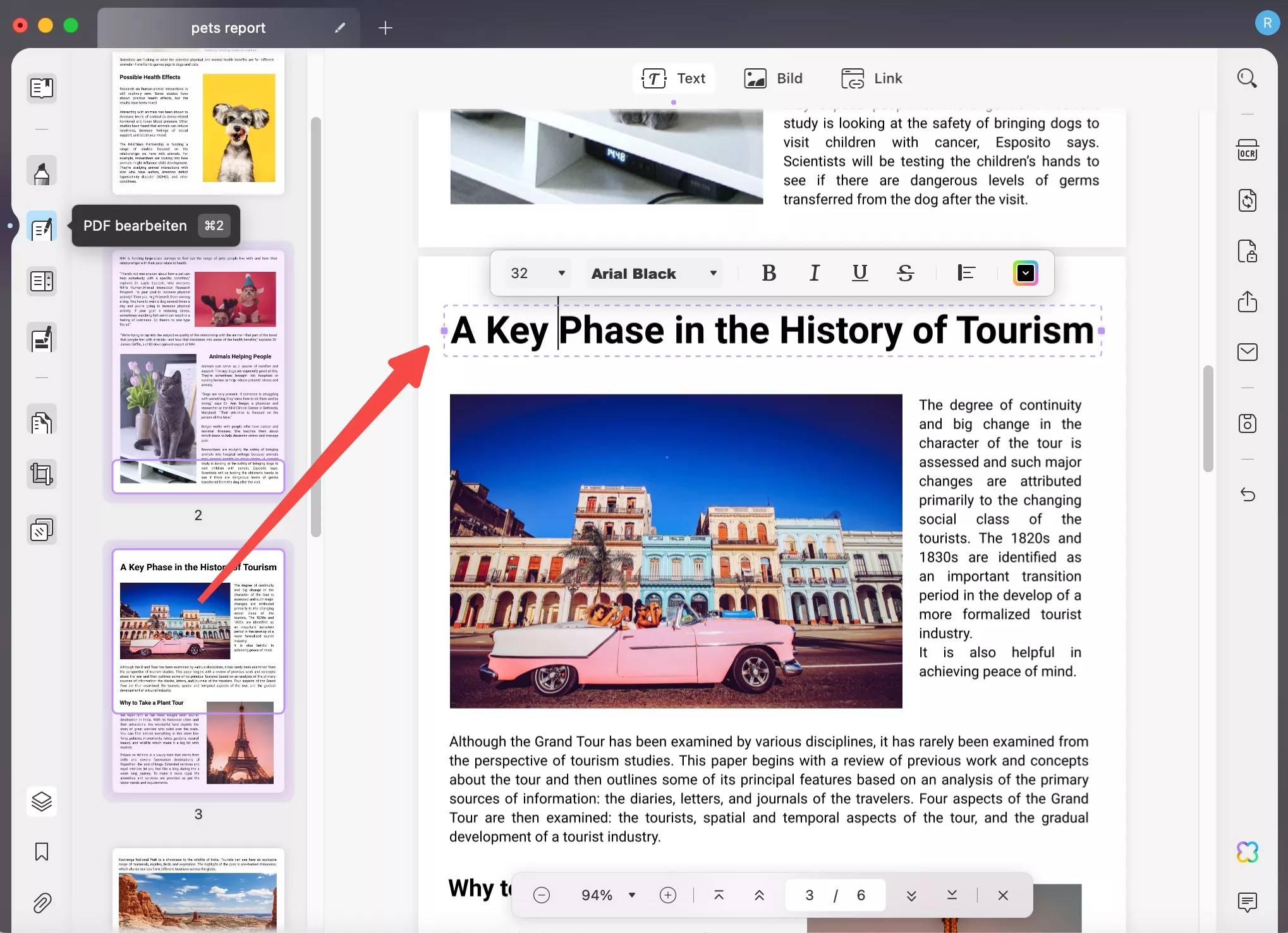
Im folgenden Video erfährst du, wie du Text in PDFs auf dem Mac bearbeiten kannst:
2. Text zu PDF Hinzufügen
Klicke auf das Menü PDF bearbeiten, um den Bearbeitungsmodus aufzurufen. Klicke im Bearbeitungsmodus auf das Textsymbol in der oberen Toolbar.
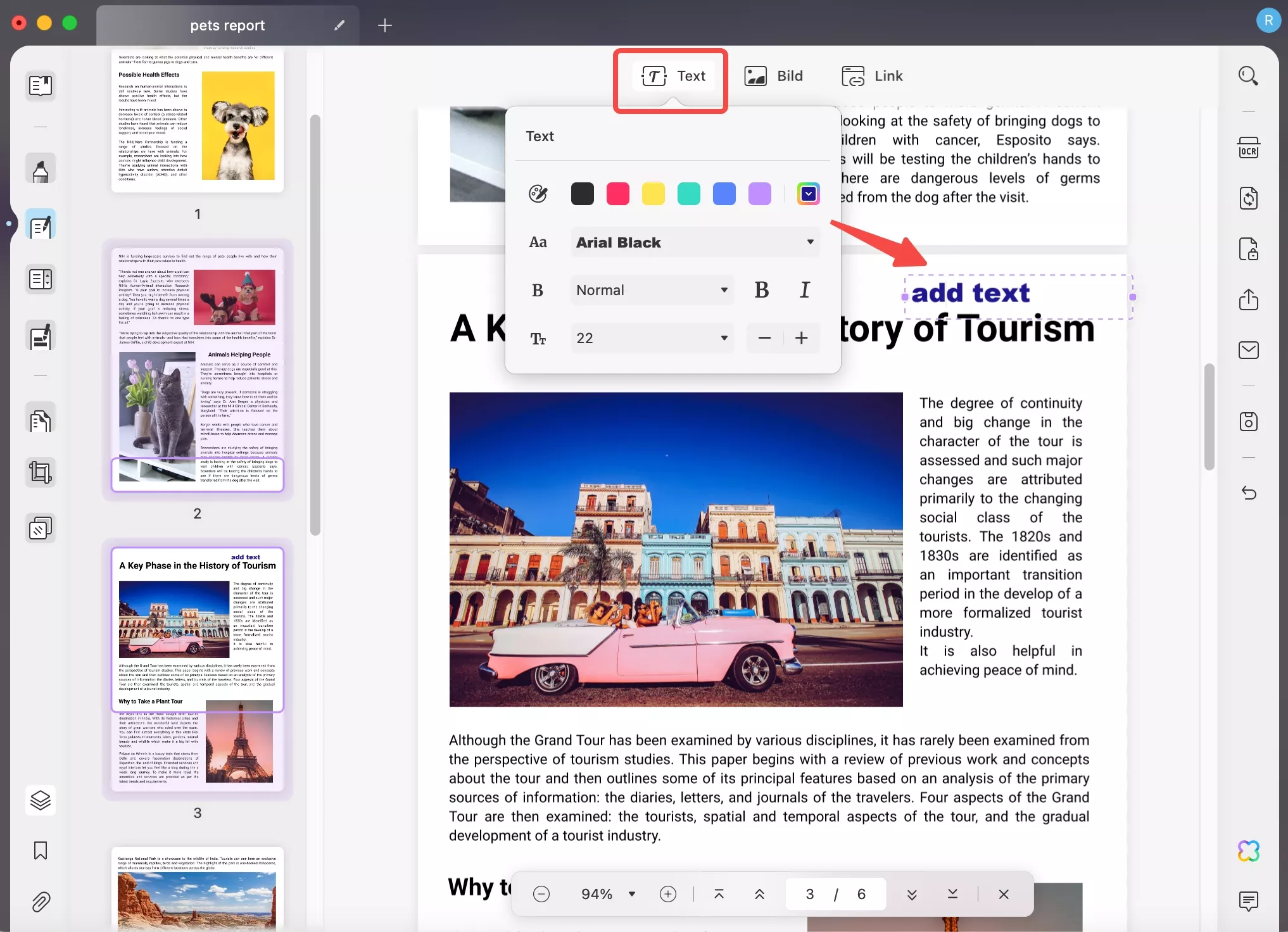
Mit UPDF kannst du auch den Stil deines Textes festlegen. Du kannst den voreingestellten Stil im Popup-Fenster auswählen oder Schriftart, Schriftgröße, Farbe und Ausrichtung des Textes individuell festlegen.
Klicke irgendwo in die PDF-Datei und fange an zu tippen.
Um den Bearbeitungsmodus zu verlassen, klicke außerhalb des Textfeldes.
3. Rich Text zu PDF Hinzufügen
UPDF für Mac unterstützt das Hinzufügen von Rich Text durch Ziehen aus anderen Programmen wie Safari, Google Chrome, MS Word usw.
Es geht sehr einfach, Text von anderen Stellen zu kopieren. Du musst lediglich den Text markieren und ihn in die UPDF-Benutzeroberfläche ziehen.

4. Text als Kommentar zu PDF hinzufügen
- Du kannst auch ein Textfeld im Kommentarmodus als Kommentar hinzufügen.
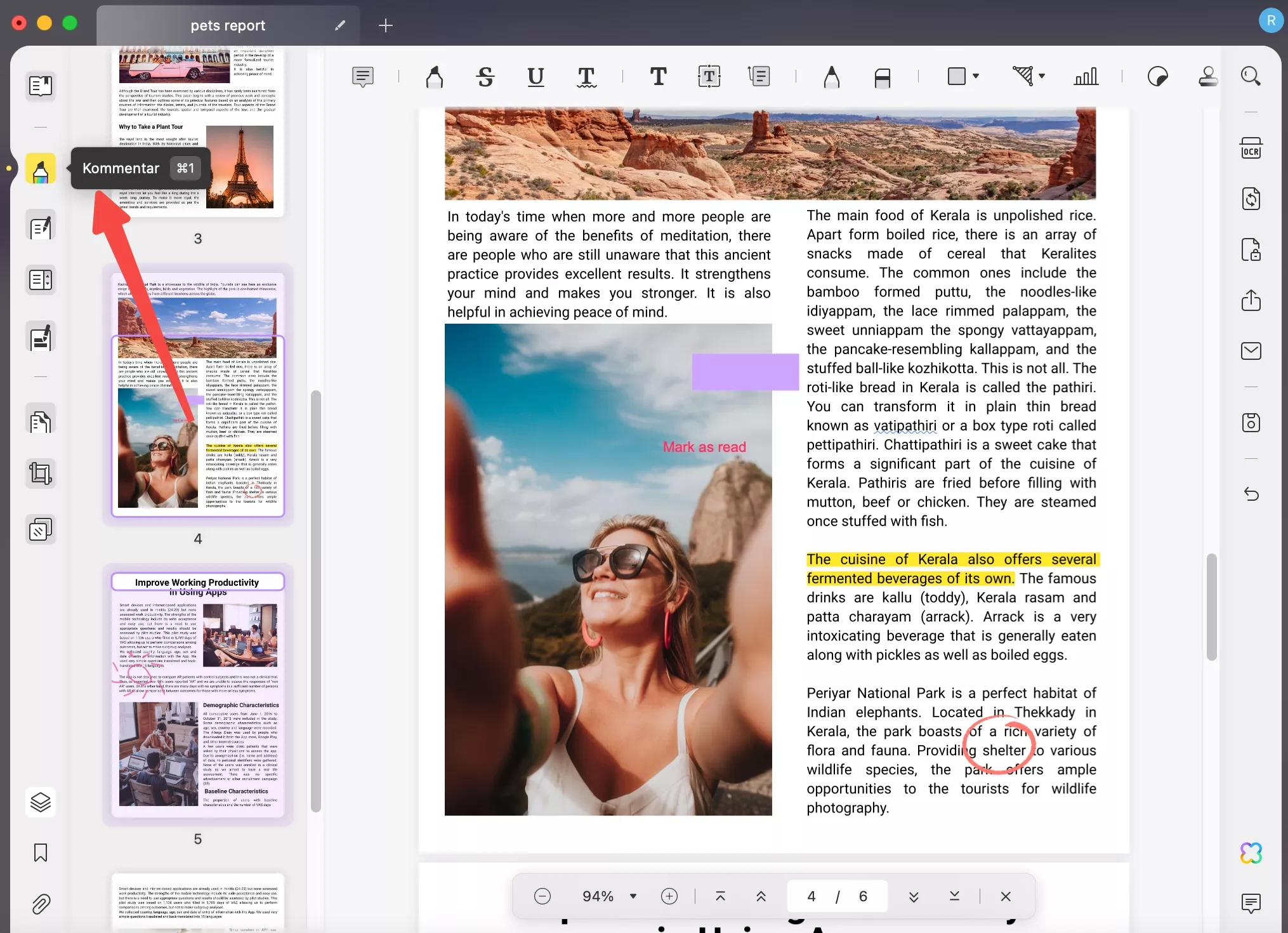
- Klicke auf das Symbol Textfeld. Wähle den Stil für das Textfeld, einschließlich der Farbe des Feldes, der Schriftart und der Schriftgröße deines Textes.
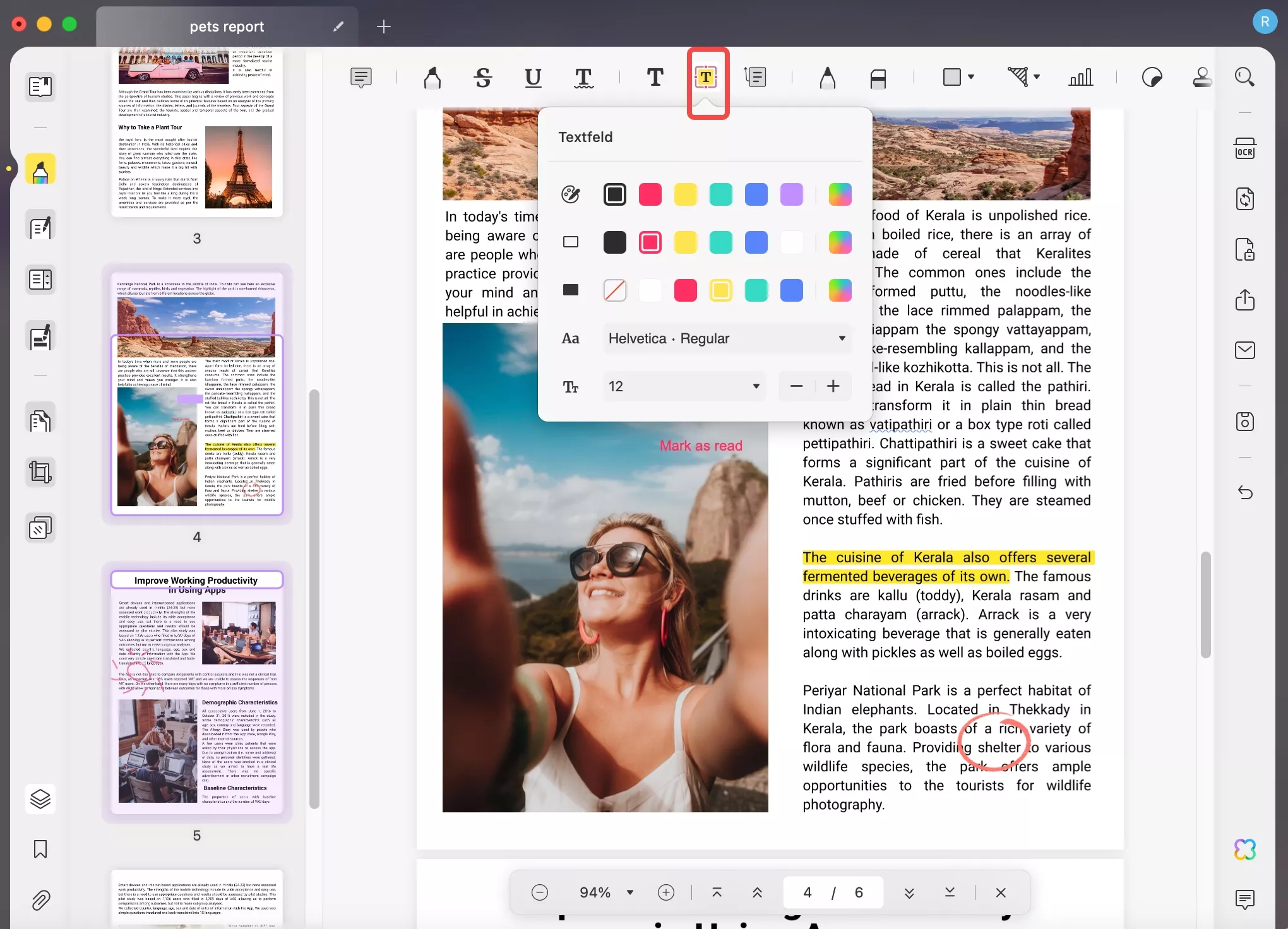
- Klicke auf eine beliebige Stelle in der PDF-Datei, um das Textfeld hinzuzufügen und mit der Eingabe zu beginnen.

Windows • macOS • iOS • Android 100% sicher
 UPDF
UPDF
 UPDF für Windows
UPDF für Windows UPDF für Mac
UPDF für Mac UPDF für iPhone/iPad
UPDF für iPhone/iPad UPDF für Android
UPDF für Android UPDF AI Online
UPDF AI Online UPDF Sign
UPDF Sign PDF bearbeiten
PDF bearbeiten PDF kommentieren
PDF kommentieren PDF erstellen
PDF erstellen PDF-Formular
PDF-Formular Links bearbeiten
Links bearbeiten PDF konvertieren
PDF konvertieren OCR
OCR PDF in Word
PDF in Word PDF in Bild
PDF in Bild PDF in Excel
PDF in Excel PDF organisieren
PDF organisieren PDFs zusammenführen
PDFs zusammenführen PDF teilen
PDF teilen PDF zuschneiden
PDF zuschneiden PDF drehen
PDF drehen PDF schützen
PDF schützen PDF signieren
PDF signieren PDF schwärzen
PDF schwärzen PDF bereinigen
PDF bereinigen Sicherheit entfernen
Sicherheit entfernen PDF lesen
PDF lesen UPDF Cloud
UPDF Cloud PDF komprimieren
PDF komprimieren PDF drucken
PDF drucken Stapelverarbeitung
Stapelverarbeitung Über UPDF AI
Über UPDF AI UPDF AI Lösungen
UPDF AI Lösungen KI-Benutzerhandbuch
KI-Benutzerhandbuch FAQ zu UPDF AI
FAQ zu UPDF AI PDF zusammenfassen
PDF zusammenfassen PDF übersetzen
PDF übersetzen Chatten mit PDF
Chatten mit PDF Chatten mit AI
Chatten mit AI Chatten mit Bild
Chatten mit Bild PDF zu Mindmap
PDF zu Mindmap PDF erklären
PDF erklären Wissenschaftliche Forschung
Wissenschaftliche Forschung Papersuche
Papersuche KI-Korrektor
KI-Korrektor KI-Schreiber
KI-Schreiber KI-Hausaufgabenhelfer
KI-Hausaufgabenhelfer KI-Quiz-Generator
KI-Quiz-Generator KI-Mathelöser
KI-Mathelöser PDF in Word
PDF in Word PDF in Excel
PDF in Excel PDF in PowerPoint
PDF in PowerPoint Tutorials
Tutorials UPDF Tipps
UPDF Tipps FAQs
FAQs UPDF Bewertungen
UPDF Bewertungen Downloadcenter
Downloadcenter Blog
Blog Newsroom
Newsroom Technische Daten
Technische Daten Updates
Updates UPDF vs. Adobe Acrobat
UPDF vs. Adobe Acrobat UPDF vs. Foxit
UPDF vs. Foxit UPDF vs. PDF Expert
UPDF vs. PDF Expert